Autor:
Sara Rhodes
Data Utworzenia:
15 Luty 2021
Data Aktualizacji:
1 Lipiec 2024
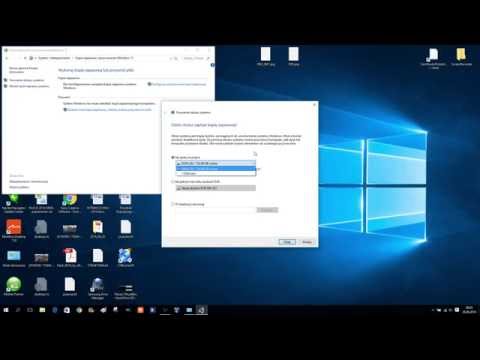
Zawartość
W tym artykule dowiesz się, jak skopiować obrazy z komputera na dysk flash USB (dysk flash).
Kroki
Metoda 1 z 2: W systemie Mac OS X
 1 Podłącz dysk flash USB do komputera z systemem Mac OS X. Znajdź prostokątne złącza, zwane portami USB, znajdujące się po bokach laptopa, z tyłu monitora, z boku klawiatury lub na obudowie komputera stacjonarnego. Włóż pamięć USB do portu USB.
1 Podłącz dysk flash USB do komputera z systemem Mac OS X. Znajdź prostokątne złącza, zwane portami USB, znajdujące się po bokach laptopa, z tyłu monitora, z boku klawiatury lub na obudowie komputera stacjonarnego. Włóż pamięć USB do portu USB. - W górnej części portu USB znajduje się plastikowy element; pendrive jest również wyposażony w plastikowy element. Włóż pamięć USB do portu USB plastikową częścią skierowaną w dół.
- Jeśli nie możesz włożyć dysku flash do portu USB, odwróć go.
- Zwróć uwagę, że niektóre komputery z systemem Mac OS X nie mają portów USB.
 2 Otwórz Finder. Ikona tego programu wygląda jak niebieska twarz i znajduje się w doku, który z kolei znajduje się u dołu ekranu.
2 Otwórz Finder. Ikona tego programu wygląda jak niebieska twarz i znajduje się w doku, który z kolei znajduje się u dołu ekranu. - Być może dysk flash otworzy się, gdy tylko podłączysz go do komputera; w takim przypadku nie musisz otwierać Findera.
 3 Kliknij nazwę dysku flash. Znajdziesz go na dole lewego panelu okna Findera w obszarze Urządzenia. Otworzy się okno z zawartością dysku flash; możesz przeciągać zdjęcia do tego okna.
3 Kliknij nazwę dysku flash. Znajdziesz go na dole lewego panelu okna Findera w obszarze Urządzenia. Otworzy się okno z zawartością dysku flash; możesz przeciągać zdjęcia do tego okna. - Jeśli dysk flash otworzył się po podłączeniu go do komputera, pomiń ten krok.
 4 Otwórz aplikację Zdjęcia. Jej ikona wygląda jak wielokolorowa stokrotka i jest w doku.
4 Otwórz aplikację Zdjęcia. Jej ikona wygląda jak wielokolorowa stokrotka i jest w doku.  5 Przeciągnij zdjęcie do okna dysku flash. Gdy tylko plik pojawi się w oknie dysku flash, został skopiowany z komputera na dysk flash USB.
5 Przeciągnij zdjęcie do okna dysku flash. Gdy tylko plik pojawi się w oknie dysku flash, został skopiowany z komputera na dysk flash USB. - Domyślnie zdjęcia nie są przenoszone z komputera na dysk flash USB - są kopiowane. Jeśli chcesz przenieść swoje zdjęcia, usuń je na komputerze, gdy tylko zostaną skopiowane na dysk flash.
- Szczypać ⇧ Przesunięcie i kliknij każde żądane zdjęcie, aby wybrać wiele obrazów. Możesz także przytrzymać lewy przycisk myszy i przesunąć wskaźnik na żądane zdjęcia, aby wybrać wiele zdjęć.
 6 Powtórz ten proces dla wszystkich żądanych zdjęć. Na dysk flash USB można skopiować tyle zdjęć, ile pozwala na to jego objętość.
6 Powtórz ten proces dla wszystkich żądanych zdjęć. Na dysk flash USB można skopiować tyle zdjęć, ile pozwala na to jego objętość. - Na przykład na dysku flash o pojemności 64 GB można nagrywać zdjęcia, których łączny rozmiar wynosi około 64 GB.
 7 Kliknij przycisk „Do kasy”. Ta ikona strzałki skierowana w górę znajduje się obok nazwy dysku flash w oknie Findera. W takim przypadku pliki nie zostaną uszkodzone po odłączeniu dysku flash USB od komputera.
7 Kliknij przycisk „Do kasy”. Ta ikona strzałki skierowana w górę znajduje się obok nazwy dysku flash w oknie Findera. W takim przypadku pliki nie zostaną uszkodzone po odłączeniu dysku flash USB od komputera.  8 Wyjmij dysk flash USB z komputera. Zdjęcia znajdują się teraz na pamięci USB. Jeśli chcesz przenieść zdjęcia z dysku flash na inny komputer, podłącz go do innego komputera, a następnie przeciągnij zdjęcia z dysku flash do odpowiedniego folderu na komputerze.
8 Wyjmij dysk flash USB z komputera. Zdjęcia znajdują się teraz na pamięci USB. Jeśli chcesz przenieść zdjęcia z dysku flash na inny komputer, podłącz go do innego komputera, a następnie przeciągnij zdjęcia z dysku flash do odpowiedniego folderu na komputerze.
Metoda 2 z 2: W systemie Windows
 1 Podłącz dysk flash USB do komputera z systemem Windows. Znajdź prostokątne złącza, zwane portami USB, znajdujące się po bokach laptopa, z tyłu monitora, z boku klawiatury lub na obudowie komputera stacjonarnego. Włóż pamięć USB do portu USB.
1 Podłącz dysk flash USB do komputera z systemem Windows. Znajdź prostokątne złącza, zwane portami USB, znajdujące się po bokach laptopa, z tyłu monitora, z boku klawiatury lub na obudowie komputera stacjonarnego. Włóż pamięć USB do portu USB. - W górnej części portu USB znajduje się plastikowy element; pendrive jest również wyposażony w plastikowy element. Włóż pamięć USB do portu USB plastikową częścią skierowaną w dół.
- Jeśli nie możesz włożyć dysku flash do portu USB, odwróć go.
 2 Kliknij „Mój komputer”. Ta ikona monitora komputera znajduje się na pulpicie lub w menu Start (kliknij Start w lewym dolnym rogu ekranu, a następnie kliknij Mój komputer).
2 Kliknij „Mój komputer”. Ta ikona monitora komputera znajduje się na pulpicie lub w menu Start (kliknij Start w lewym dolnym rogu ekranu, a następnie kliknij Mój komputer). - Na niektórych komputerach określona ikona nosi nazwę Komputer lub Ten komputer.
- Być może system zapyta, co zrobić z dyskiem flash. Po wyświetleniu monitu kliknij „OK”, a następnie wybierz opcję „Otwórz folder”; otworzy się okno z zawartością pendrive'a.
 3 Kliknij dwukrotnie nazwę dysku flash. Znajduje się w sekcji „Urządzenia i dyski” pośrodku okna.
3 Kliknij dwukrotnie nazwę dysku flash. Znajduje się w sekcji „Urządzenia i dyski” pośrodku okna. - Jeśli dysk flash otworzył się po podłączeniu go do komputera, pomiń ten krok.
 4 Kliknij prawym przyciskiem myszy folder Obrazy. Znajduje się w lewym okienku okna Mój komputer.
4 Kliknij prawym przyciskiem myszy folder Obrazy. Znajduje się w lewym okienku okna Mój komputer. - Jeśli dysk flash otworzył się po podłączeniu go do komputera, kliknij lewym przyciskiem myszy „Obrazy”.
 5 Kliknij Otwórz w nowym oknie. Otworzy się drugie okno z zawartością folderu „Obrazy”, w którym domyślnie przechowywane są obrazy (zdjęcia, obrazki itp.).
5 Kliknij Otwórz w nowym oknie. Otworzy się drugie okno z zawartością folderu „Obrazy”, w którym domyślnie przechowywane są obrazy (zdjęcia, obrazki itp.). - Jeśli dysk flash otworzył się po podłączeniu go do komputera, pomiń ten krok.
 6 Przeciągnij zdjęcie do okna dysku flash. Gdy tylko plik pojawi się w oknie dysku flash, został skopiowany z komputera na dysk flash USB.
6 Przeciągnij zdjęcie do okna dysku flash. Gdy tylko plik pojawi się w oknie dysku flash, został skopiowany z komputera na dysk flash USB. - Domyślnie zdjęcia nie są przenoszone z komputera na dysk flash USB - są kopiowane. Jeśli chcesz przenieść swoje zdjęcia, usuń je na komputerze, gdy tylko zostaną skopiowane na dysk flash.
- Szczypać klawisz kontrolny i kliknij każde żądane zdjęcie, aby wybrać wiele obrazów. Możesz także przytrzymać lewy przycisk myszy i przesunąć wskaźnik na żądane zdjęcia, aby wybrać wiele zdjęć.
 7 Powtórz ten proces dla wszystkich żądanych zdjęć. Na dysk flash USB można skopiować tyle zdjęć, ile pozwala na to jego objętość.
7 Powtórz ten proces dla wszystkich żądanych zdjęć. Na dysk flash USB można skopiować tyle zdjęć, ile pozwala na to jego objętość. - Na przykład na dysku flash o pojemności 64 GB można nagrywać zdjęcia, których łączny rozmiar wynosi około 64 GB.
 8 Kliknij prawym przyciskiem myszy ikonę dysku flash w oknie Mój komputer. Ta ikona znajduje się w sekcji „Urządzenia i dyski”.
8 Kliknij prawym przyciskiem myszy ikonę dysku flash w oknie Mój komputer. Ta ikona znajduje się w sekcji „Urządzenia i dyski”.  9 Kliknij Do kasy. W takim przypadku pliki nie zostaną uszkodzone po odłączeniu dysku flash USB od komputera.
9 Kliknij Do kasy. W takim przypadku pliki nie zostaną uszkodzone po odłączeniu dysku flash USB od komputera.  10 Wyjmij dysk flash USB z komputera. Zdjęcia znajdują się teraz na pamięci USB. Jeśli chcesz przenieść zdjęcia z dysku flash na inny komputer, podłącz go do innego komputera, a następnie przeciągnij zdjęcia z dysku flash do odpowiedniego folderu na komputerze.
10 Wyjmij dysk flash USB z komputera. Zdjęcia znajdują się teraz na pamięci USB. Jeśli chcesz przenieść zdjęcia z dysku flash na inny komputer, podłącz go do innego komputera, a następnie przeciągnij zdjęcia z dysku flash do odpowiedniego folderu na komputerze.
Porady
- Opisane metody można zastosować do dowolnego zewnętrznego urządzenia pamięci masowej, na przykład dysku flash USB, zewnętrznego dysku twardego lub karty MicroSD.
- Jeśli korzystasz z Chromebooka, podłącz pamięć USB, a następnie kliknij układ kropek trzy na trzy; otworzy się aplikacja Pliki. Kliknij panel w lewym dolnym rogu wyskakującego okna Pliki, wybierz nazwę dysku flash i przeciągnij na niego swoje zdjęcia.
Ostrzeżenia
- Jeśli nie usuniesz bezpiecznie dysku zewnętrznego, pliki mogą ulec uszkodzeniu lub utracie po wyjęciu dysku z komputera.



